如何设置打印机为默认打印设备(简单步骤让您的打印机成为主力)
- 网络技术
- 2024-07-24
- 109
在日常办公或学习中,打印机是一个非常重要的工具。然而,许多人在使用打印机时经常需要手动选择打印设备,非常麻烦。本文将介绍如何将打印机设置为默认打印设备,以便更方便地使用。

一、检查连接和驱动程序
1.确保打印机与电脑正确连接,并且电源已打开。
2.检查打印机的驱动程序是否已正确安装,可以在“设备管理器”中查看。

二、进入控制面板
1.点击开始菜单,选择“控制面板”。
2.在控制面板中找到“硬件和声音”选项。
三、找到设备和打印机
1.在“硬件和声音”页面中,找到并点击“设备和打印机”选项。
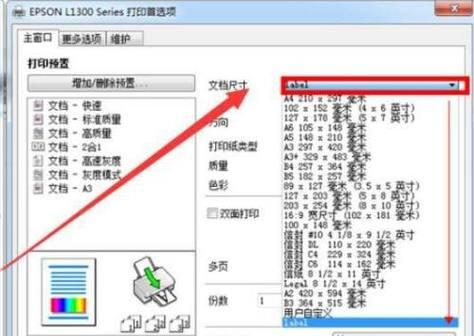
四、设置默认打印机
1.在“设备和打印机”页面中,找到您想要设置为默认的打印机。
2.右键点击该打印机的图标,选择“设置为默认打印机”。
五、验证设置是否成功
1.打开任意一个需要打印的文档。
2.点击文件菜单中的“打印”选项。
3.确保默认打印设备为您刚刚设置的打印机。
4.如需更改,重复上述步骤。
六、设置自动选择最近使用的打印机
1.在“设备和打印机”页面中,右键点击任意打印机的图标。
2.选择“打印首选项”。
3.在弹出的对话框中,找到“首选项”或“常规”选项卡。
4.勾选“自动选择最近使用的打印机”选项。
5.点击“确定”保存设置。
七、删除不需要的打印机
1.在“设备和打印机”页面中,找到您要删除的打印机。
2.右键点击该打印机的图标,选择“删除设备”。
八、添加新的打印机
1.在“设备和打印机”页面中,点击“添加打印机”按钮。
2.按照向导提示,选择正确的打印机型号并安装。
九、更新驱动程序
1.如果遇到打印机无法正常工作的问题,可以尝试更新打印机驱动程序。
2.在“设备和打印机”页面中,右键点击需要更新驱动的打印机图标。
3.选择“更新驱动程序”并按照向导提示进行操作。
十、设置默认纸张和打印选项
1.在“设备和打印机”页面中,右键点击需要设置的打印机图标。
2.选择“打印首选项”或“打印属性”。
3.在弹出的对话框中,可以设置默认纸张类型、颜色选项等。
十一、清理打印队列
1.如果遇到打印机无法打印的问题,可能是因为打印队列中有堆积的任务。
2.在“设备和打印机”页面中,右键点击需要清理的打印机图标。
3.选择“查看打印队列”,将队列中的任务全部取消。
十二、重启打印机和电脑
1.如果遇到打印机出现异常情况,可以尝试重新启动打印机和电脑。
2.关闭打印机和电脑的电源,等待几分钟后重新开启。
十三、检查网络连接
1.如果使用的是网络打印机,确保网络连接正常。
2.检查网络连接是否稳定,重启路由器或调整网络设置。
十四、查找更多解决方案
1.如果以上步骤无法解决问题,可以尝试在官方网站或相关论坛上查找更多解决方案。
2.输入打印机型号和具体问题进行搜索,可能会找到相应的解决方法。
十五、维护打印机
1.定期清洁打印机内部和外部的灰尘和污渍。
2.更新打印机固件,以获得更好的性能和稳定性。
通过以上简单的步骤,您可以轻松将打印机设置为默认打印设备,省去了每次手动选择打印设备的烦恼。同时,了解一些常见的打印机设置和维护方法,可以帮助您更好地使用打印机并解决一些常见问题。记住,保持打印机的良好状态将为您的工作和学习提供更便利的支持。
版权声明:本文内容由互联网用户自发贡献,该文观点仅代表作者本人。本站仅提供信息存储空间服务,不拥有所有权,不承担相关法律责任。如发现本站有涉嫌抄袭侵权/违法违规的内容, 请发送邮件至 3561739510@qq.com 举报,一经查实,本站将立刻删除。